X
这篇文章由我们训练有素的编辑和研究团队共同创作,他们对文章的准确性和全面性进行了验证。
wikiHow的内容管理团队会严密监督编辑人员的工作,确保每篇文章都符合我们的高质量标准要求。
这篇文章已经被读过31,312次。
使用Windows电脑时,有时候需要查看当前的网络连接情况。查看活动的网络连接有多种方法,而且操作起来也都不复杂。在Windows 10系统中,可以访问网络和共享中心。其它用户可以使用“netstat”命令(网络统计)来进行查看。“netstat”是一种查看网络信息的命令行工具,可用于发现故障或检测网络中的通信量。不要发怵,这个命令用起来其实很简单。
步骤
方法 1
方法 1 的 4:
在Windows7到10系统中访问网络和共享中心
方法 2
方法 2 的 4:
在Windows 7系统中使用网络连接文件夹
-
打开“开始”菜单。
-
在搜索栏里输入“ncpa.cpl”(不要输入引号)进行搜索。
-
搜索结果中会显示网络连接文件夹。这里会列出所有可用的网络连接。
-
右键点击你想要使用的网络连接。
-
从下拉菜单中选择状态。
-
等待“网络连接状态”页面的出现。在这个页面上,你可以浏览网络连接的状态,选择“详细信息”查看更多信息。[3]广告
方法 3
方法 3 的 4:
在Vista及更新版本的系统里使用Netstat命令
-
前往“开始”菜单。
-
搜索“cmd”。在Windows Vista及更新操作系统的搜索栏中,输入“cmd”(不带引号) ,打开命令提示符。[4]
-
接着会出现一个黑色的窗口(命令提示符窗口或终端窗口)。在这里输入netstat命令。命令的后面可以带上不同的后缀选项,下面会介绍几种常用的后缀。
-
输入netstat -a,显示当前网络连接。这个命令可以显示当前TCP列表、传输控制协议连接和端口、连接到本地地址的计算机名和远程连接地址的主机名。它还可以告诉你每个端口的状态(等待、已建立连接的端口等等)。[5]
-
输入netstat -b可显示在创建网络连接和侦听端口时所涉及的可执行程序。这个命令可以显示与“netstast -a”相同的连接列表,同时也会显示使用连接或端口的应用程序。 [6]
-
输入“netstat -n”命令,显示IP地址。这个命令会显示TCP连接和端口列表,显示所有已建立的有效连接,但是会用数字或IP地址来代替计算机或服务器的名字。 [7]
-
输入“netstat /?” ,显示所有可用的选项命令。 这个命令会为你显示协议统计信息和当前 TCP/IP网络连接。[8]
-
查看活动的网络连接。输入netstat命令,查看TCP/UCP连接列表和IP地址。广告
方法 4
方法 4 的 4:
在XP系统里使用Netstat命令
-
按下“开始”按钮。
-
点击“运行”。接着会出现一个文本框。
-
输入“cmd”,不要输入引号。
-
接着会出现一个黑色的窗口(命令提示符窗口或终端窗口)。在这里输入netstat命令。命令的后面可以带上不同的后缀选项,以下是几种常用的命令后缀。
-
输入netstat -a查看当前网络连接。这个命令可以显示当前TCP列表、传输控制协议连接和端口、连接到本地地址的计算机名和远程连接地址的主机名。它还可以告诉你每个端口的状态(等待、已建立连接的端口等等)。[9]
-
输入netstat -b可显示在创建网络连接和侦听端口时所涉及的可执行程序。这个命令可以显示与“netstast -a”相同的连接列表,同时也会显示使用连接或端口的应用程序。[10]
-
输入“netstat -n”命令,显示IP地址。这个命令会显示TCP连接和端口列表,显示所有已建立的有效连接,但是会用数字或IP地址来代替计算机或服务器的名字。[11]
-
输入“netstat /?” ,显示所有可用的选项命令。 这个命令会为你显示协议统计信息和当前 TCP/IP网络连接。[12]
-
查看活动的网络连接。输入netstat命令,查看TCP/UCP连接列表和IP地址。广告
小提示
- 另外一种方法是从SysInternals下载“TCPView”程序。
- 还有许多种可用的UNIX命令(如上面提到的“netstat”)。可以通过搜索引擎在网络上搜索命令。
- 注意,对于Linux系统来说“netstat”命令已经过时了,你可以使用“ip –s”、“ss”或“ip route”命令来代替netstat命令。
广告
参考
- ↑ http://windows.microsoft.com/en-us/windows-vista/view-the-status-of-your-network
- ↑ http://www.cox.com/residential/support/internet/article.cox?articleId=2431aa40-1d50-11e2-4953-000000000000
- ↑ https://technet.microsoft.com/en-us/library/gg252549(v=ws.10).aspx
- ↑ http://superuser.com/questions/11207/how-can-i-see-all-active-connections
- ↑ https://technet.microsoft.com/en-us/library/ff961504.aspx
- ↑ https://technet.microsoft.com/en-us/library/ff961504.aspx
- ↑ https://technet.microsoft.com/en-us/library/ff961504.aspx
- ↑ https://technet.microsoft.com/en-us/library/ff961504.aspx
- ↑ https://technet.microsoft.com/en-us/library/ff961504.aspx
关于本wikiHow
广告
-Step-1-Version-4.webp)
-Step-2-Version-4.webp)
-Step-3-Version-4.webp)
-Step-4-Version-4.webp)
-Step-5-Version-4.webp)
-Step-6-Version-4.webp)
-Step-7-Version-4.webp)
-Step-8-Version-2.webp)
-Step-9-Version-2.webp)
-Step-10-Version-2.webp)
-Step-11-Version-2.webp)
-Step-12-Version-2.webp)
-Step-13-Version-2.webp)
-Step-14-Version-2.webp)
-Step-15-Version-2.webp)
-Step-16-Version-2.webp)
-Step-17-Version-2.webp)
-Step-18-Version-2.webp)
-Step-19-Version-2.webp)
-Step-20-Version-2.webp)
-Step-21-Version-2.webp)
-Step-22-Version-2.webp)
-Step-23-Version-2.webp)
-Step-24-Version-2.webp)
-Step-25-Version-2.webp)
-Step-26-Version-2.webp)
-Step-27-Version-2.webp)
-Step-28-Version-2.webp)
-Step-29-Version-2.webp)

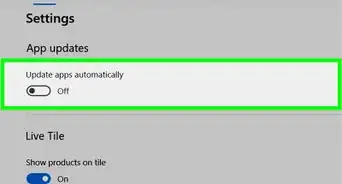

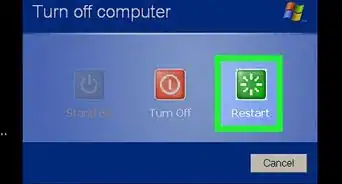


-Step-17.webp)

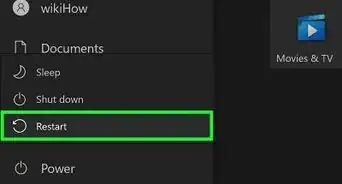





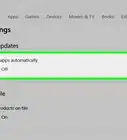




























wikiHow的内容管理团队会严密监督编辑人员的工作,确保每篇文章都符合我们的高质量标准要求。 这篇文章已经被读过31,312次。